因為工作的關係,常常需要到外地開會,大部份的時間就是背著一台筆電到處走,長時間下來肩膀負擔真的很大,而我開會的需求很簡單主要就是:
- 記事
- 收發E-Mail
- 即時通訊
1.使用內建鍵盤占去大部分的版面
開啟內建鍵盤打字時,會發現該篇記事本,前後文能看見的地方只剩下一點點,如果要review整篇記事,必須要按右下角鍵盤的圖示,才能把內建鍵盤隱藏,對於開會的當下常常需要一邊記事,一邊議題追蹤review,就比較不方便一點。
2.無法調整視角,容易造成反光
如果沒有買類似Smart Cover這種東西,基本上只能將iPad 放平著打字,放平著打就很容易產生反光(平板反光我這邊指的是,放在桌上如果有檯燈或是日光燈的地方很容易反光)。以上圖的例子來說內建鍵盤因為反光的關係是看不清楚的,每次為了要看清楚必須要用"頭"去遮住旁邊光源才打得出來,非常不方便,眼睛也不舒服,當然手拿著是沒問題的,但iPad Air 2 平板重量大約437g,拿久了手還是會痠打字其實也不方便。
3.觸控鍵盤沒有傳統鍵盤打的順手
大部份的人是不需要看鍵盤也可以快速的中/英打,但為甚麼平版不行呢? 因為爲了讓雙手識別按鍵位置,傳統電腦鍵盤上的F與J鍵有橫槓凸出,為了就是讓手指定位,即使不看鍵盤也可以知道各個按鍵的位置,而平版的內建鍵盤沒有這種東西,其實這跟第二點有點相關,剛剛第二點有提到,「為了要看清楚鍵盤必須要用"頭"去遮住旁邊光源才打得出來」,主要是因為內建鍵盤的不熟悉跟需要輸入法的切換,畢竟他跟傳統鍵盤所擺放的位置不太一樣,需要花點時間去熟悉它。
為了解決上述問題,Chris 在 Yahoo 購物中心看到了iPad Air 2 專用三合一超薄藍牙鍵盤/皮套/保護殼,一次解決上述的三個問題,使用藍芽鍵盤打字就可以不用再開啟內建鍵盤了,只要按下F7 選好輸入法,在按一次F7 隱藏內建鍵盤,就可以開始打字嘍,打字的過程中完全不會占用到任何的版面,查看整篇記事超方便。
實際拍照
螢幕擷圖
比較可惜的是他只一種直立式的視角,無法像筆電一樣自由調整,不過至少反光的問題變得沒有那麼嚴重了
藍芽鍵盤就跟一般傳統鍵盤差不多,F與J鍵有凸出物可讓雙手識別,現在我也可以不用看鍵盤即可快速打字
另外如果不需要鍵盤打字,還可以分開單獨使用
最後讓我驚豔的是最上排的快捷鍵,這些快捷鍵已跟iPad 完美的結合了,例如:
- 最左上角的正方形按鍵等於iPad的Home鍵
- F1與F2 可以調整亮度
- F3 全選
- F4 剪下
- F5 複製
- F6 貼上
- F7 開關內建螢幕

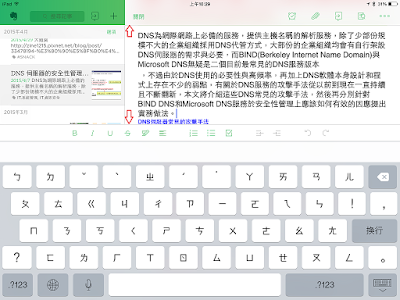










![[Blogger] 如何在側欄新增「最新留言」的外掛小工具Widget](https://blogger.googleusercontent.com/img/b/R29vZ2xl/AVvXsEhjrr3q5UHQf-QqriSE27-Z9qioWap7N0o0jNeK5y4aruATKIGYe318olp7KP_eyKl-odhD6GQZEH-TTu_6-sILCcgtws1DyKkEQWxCUB0hPscyjgX0nzDvuKFaQerdv1bYFpBc9_qbhOE/s72-c/904d36428256b3f9b38ce41c901ef6e8-706012.png)

![Logstash 無法丟 log 到 Elasticsearch 解決 The [default] mapping cannot be updated on index 問題](https://blogger.googleusercontent.com/img/b/R29vZ2xl/AVvXsEgNVDy8FHj7JDEjg3OYINkH-Ng0Z1jEicFO8BYRVXW6yPJ1Fo2DDkPBICZSMiqWt2W7wCZajJ5BXQCHfLo6Z7p2euWJMTpDHxVX_g7yoHxMyvwxW7TL2B9ZKVte7E77F0LU6K5dlF-o3AIa/s72-c/c7c592bc71b5baf9c3661ee839eb28cf-766960.png)
沒有留言:
張貼留言